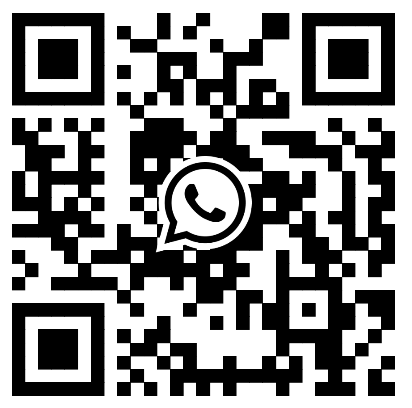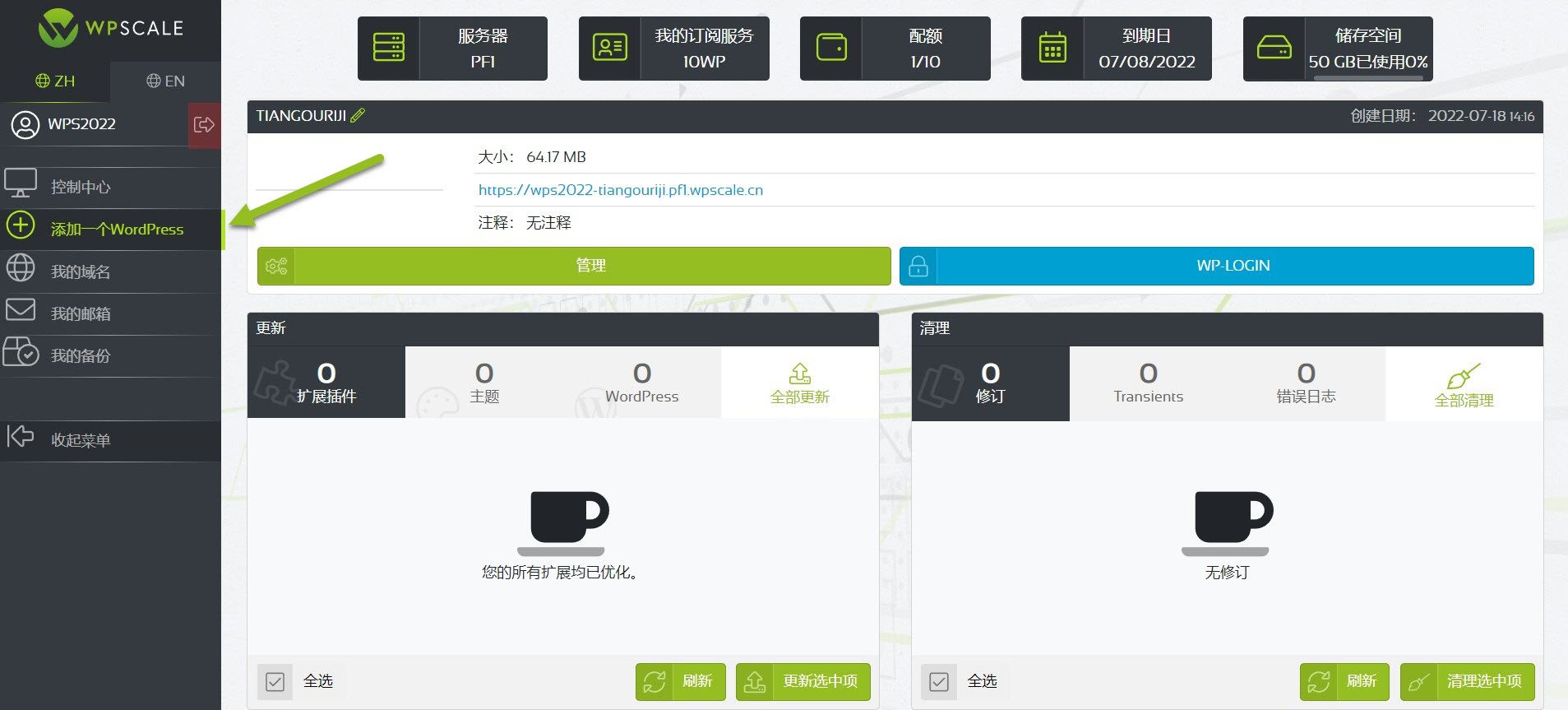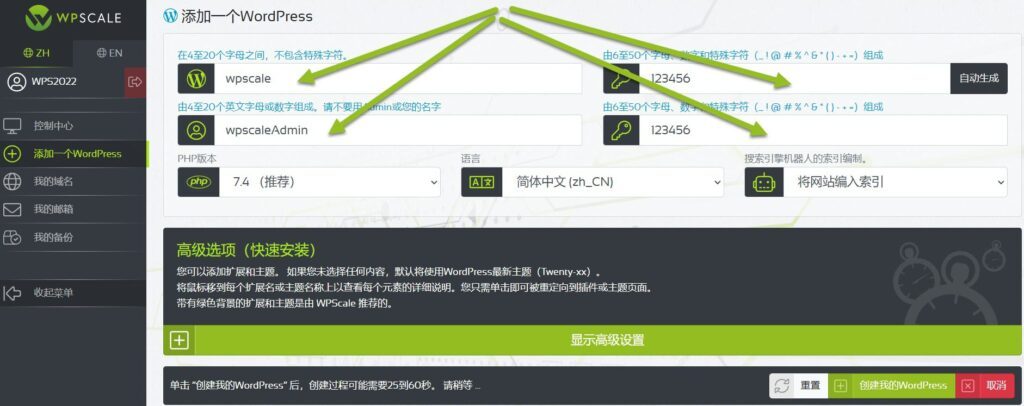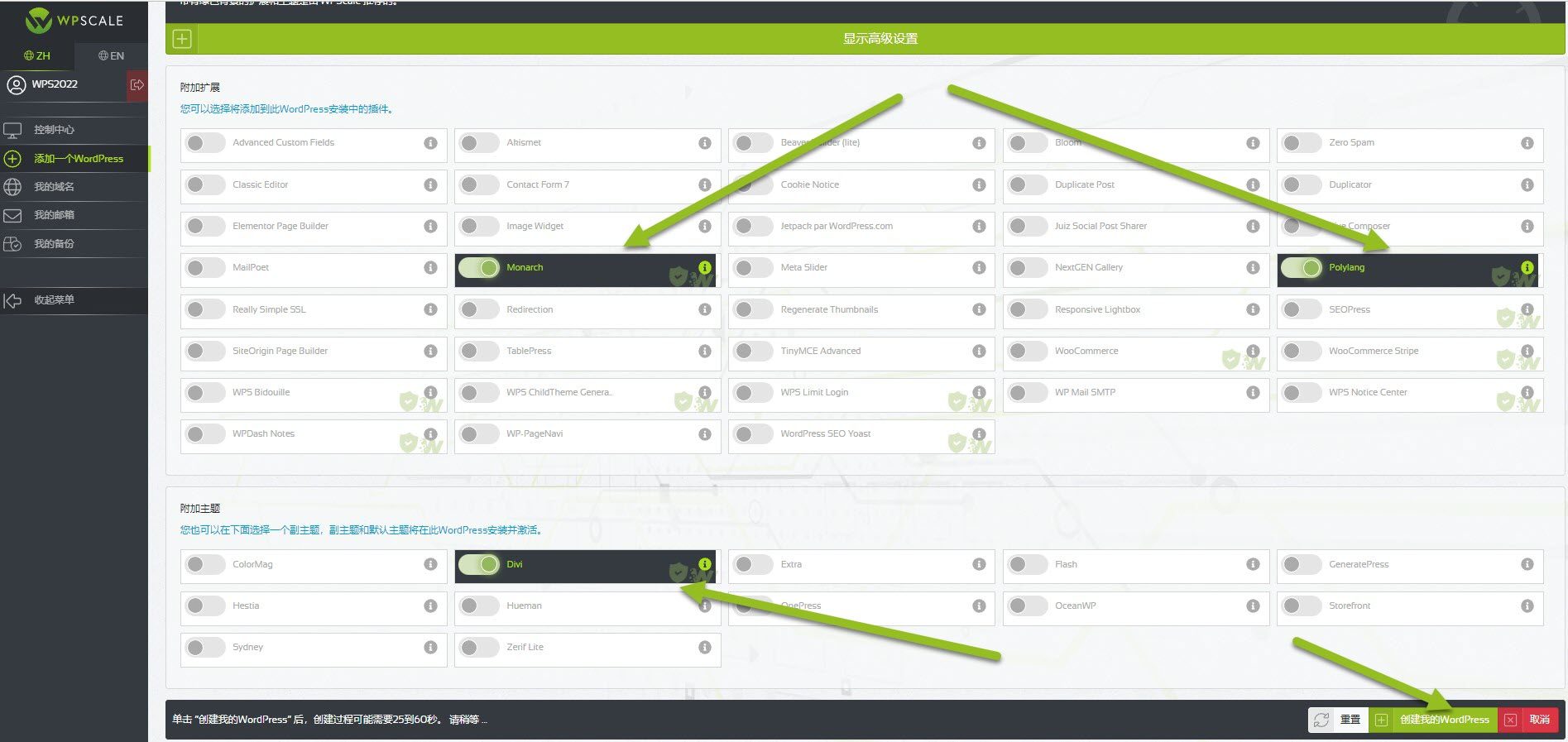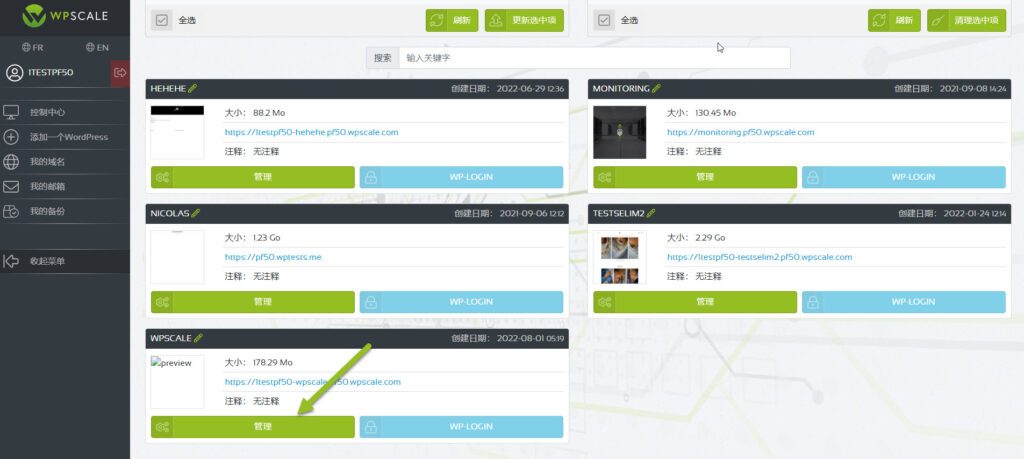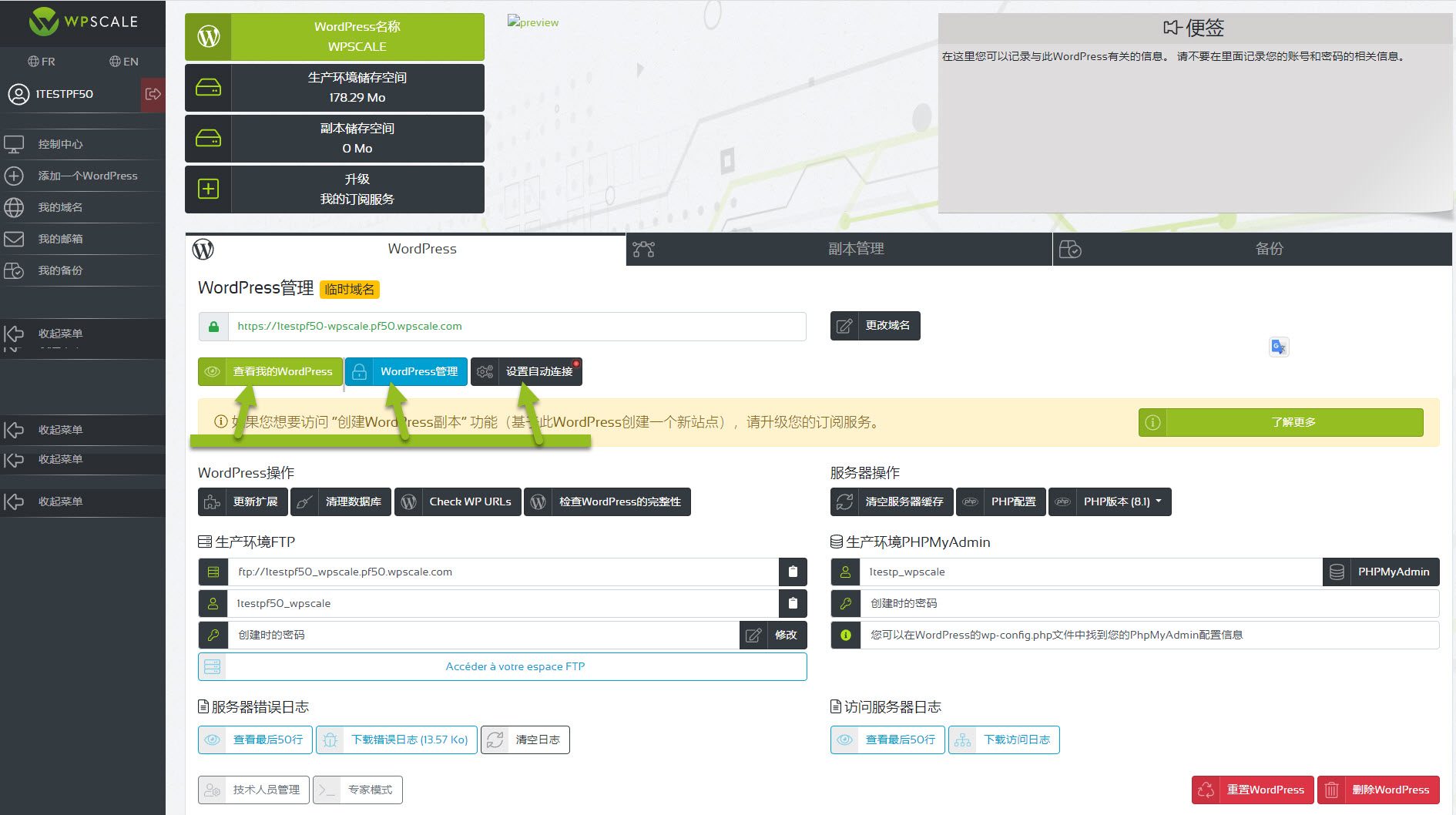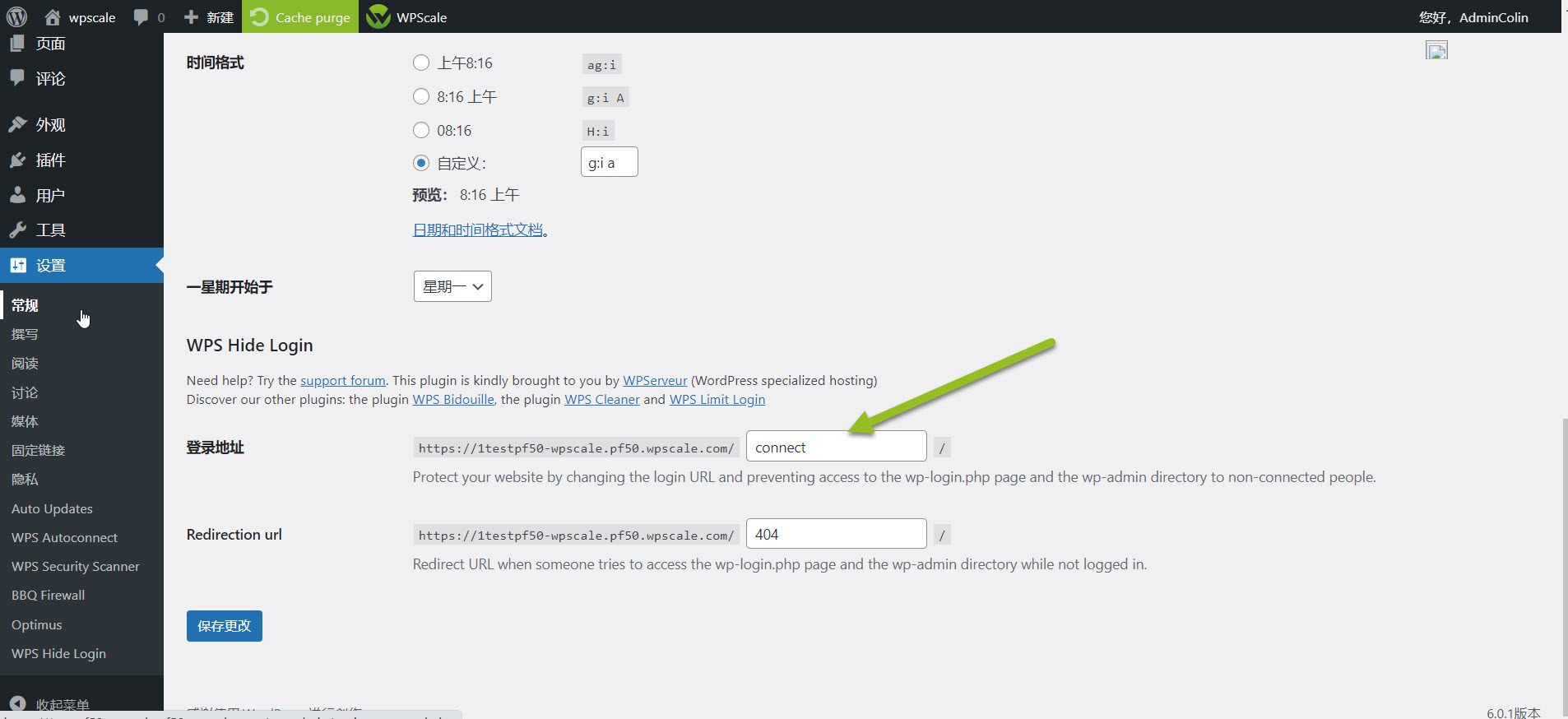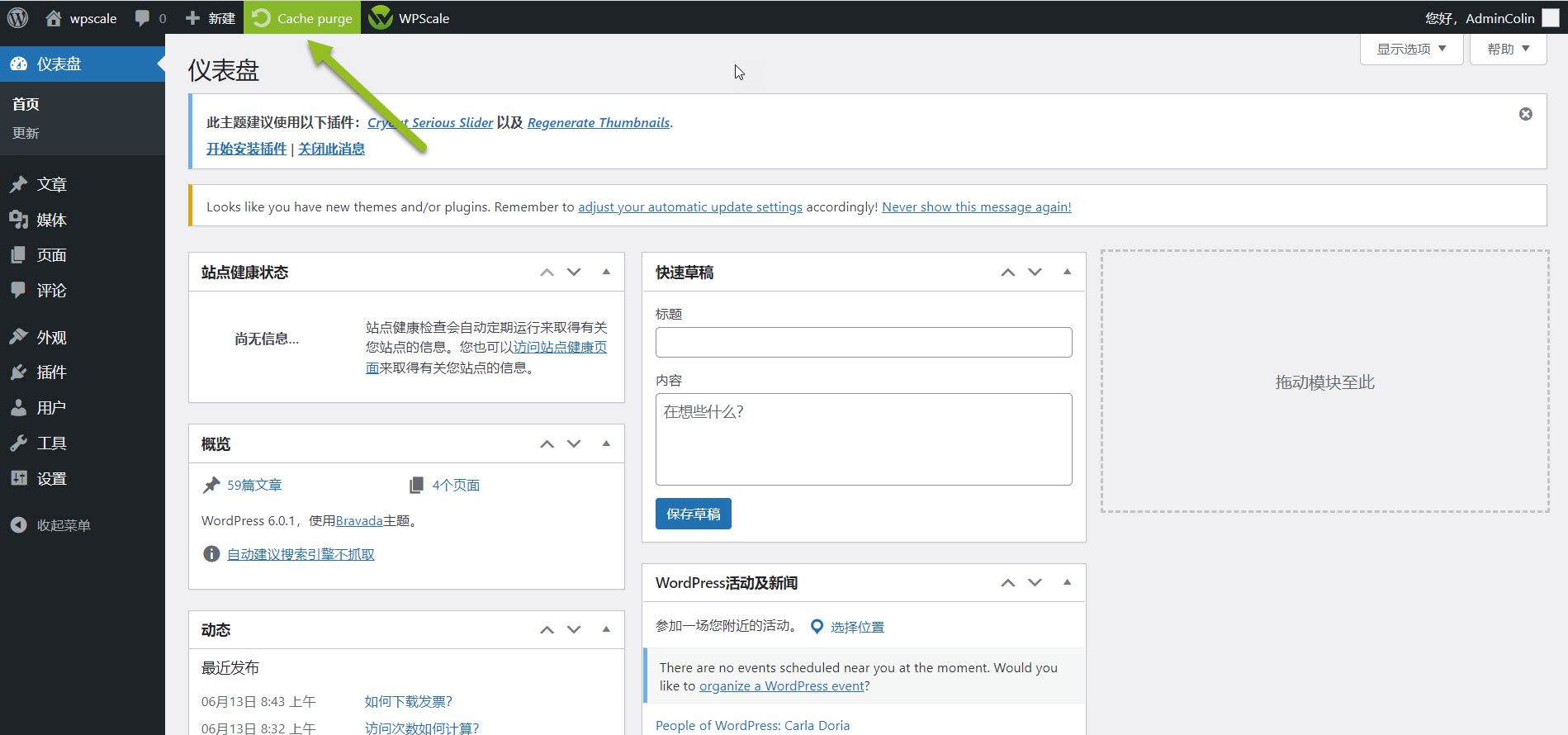WPScale可让您一键添加优化的WordPress (查看我们的基础优化)。首先,在您的控制台上,单击“添加WordPress” :
现在,您会看到用于创建WordPress的完整页面。 输入WordPress的名称,管理员的名称和密码:
然后,您可以在高级选项里选择插件和主题,这些主题将使用我们的QuickInstall系统在WordPress上自动安装和激活:
准备就绪后,单击“创建我的WordPress”按钮开始安装:安装完成后,将显示一条创建成功的消息。 点击确定后,页面将重新加载,您将在控制中心看到您刚安装的WordPress。 与此同时您还将收到一封包含有关此WordPress的所有信息(网站临时链接,WordPress管理后台链接,FTP,PhpMyAdmin 账号密码等等)的电子邮件。
然后,您可以通过单击“查看我的WordPress”按钮访问WordPress,并通过单击“管理我的WordPress”按钮转到管理登录页面。
登录到您的WordPress管理后台进入【设置】更改您的WordPress管理后台登录链接:
您的WordPress不需要额外的缓存插件。实际上,您的服务器使用的是NGINX网页服务器,这就是为什么您在仪表板上和管理栏中都具有“清除缓存”按钮的原因。 您无需手动清空缓存(CSS修改除外),因为NGINX每次创建/更改页面或文章时都会自动清除自身缓存。